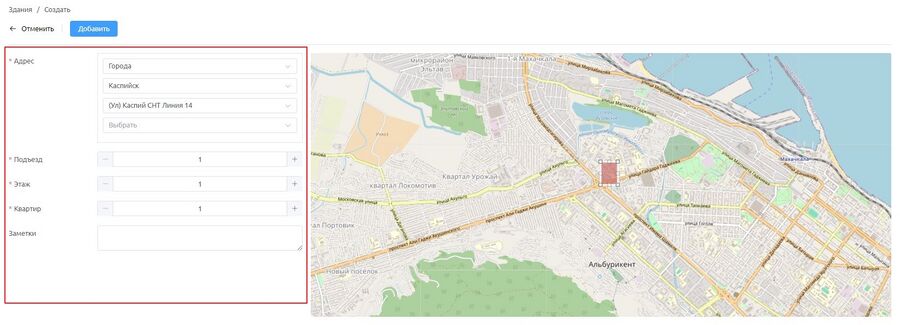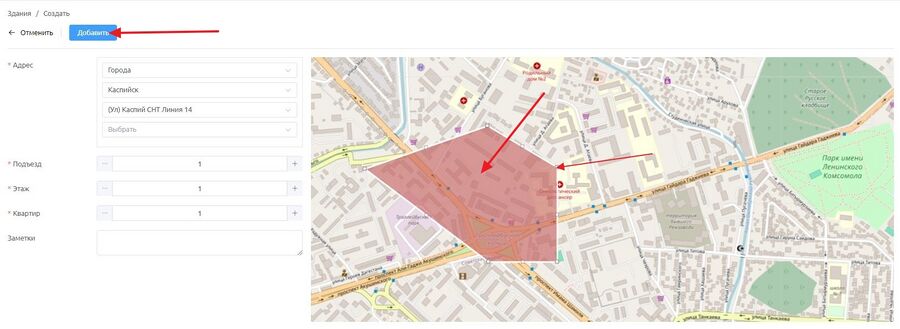Здание: различия между версиями
Wikiroot (обсуждение | вклад) (Новая страница: «*Добавляем "'''Здание'''" на карте появится коричневый квадрат с точками на нем, который можно растягивать и придавать форму так же передвигать ее на карте Q8-2|500px| *Завершаем кнопкой "'''Добавить'''" ___________________________________________________________________________________...») |
Wikiroot (обсуждение | вклад) Нет описания правки |
||
| (не показано 18 промежуточных версий этого же участника) | |||
| Строка 1: | Строка 1: | ||
В разделе "'''Здания'''" мы можем добавлять здания на карте и видеть список добавленых зданий, добавлять здания можно и в разделе "'''[[Покрытие|Покрытие]]'''" | |||
*Создание "'''Здания'''" - нажимаем кнопку "'''Добавить'''" | |||
[[Файл:z.JPG|q1|900px|]] | |||
* | *Откроется новое окно, где заполняем необходимые поля и значения: | ||
[[Файл:z1.JPG|q1|900px|]] | |||
#Поле значения - "'''Подьезд'''" | |||
#Поле значения - "'''Этаж'''" | |||
#Поле значения - "'''Квартира'''" | |||
#Расширенное поле - "'''Заметки'''" | |||
___________________________________________________________________________________________________________________ | |||
*В этом же окне, на карте мы видем прямоугольник, который можно растягивать и обозначать зону здания: | |||
[[Файл:z2.JPG|q1|900px|]] | |||
*Завершаем кнопкой "'''Добавить'''" | |||
___________________________________________________________________________________________________________________ | |||
*Завершаем кнопкой | |||
Текущая версия от 13:15, 23 мая 2024
В разделе "Здания" мы можем добавлять здания на карте и видеть список добавленых зданий, добавлять здания можно и в разделе "Покрытие"
- Создание "Здания" - нажимаем кнопку "Добавить"
- Откроется новое окно, где заполняем необходимые поля и значения:
- Поле значения - "Подьезд"
- Поле значения - "Этаж"
- Поле значения - "Квартира"
- Расширенное поле - "Заметки"
___________________________________________________________________________________________________________________
- В этом же окне, на карте мы видем прямоугольник, который можно растягивать и обозначать зону здания:
- Завершаем кнопкой "Добавить"
___________________________________________________________________________________________________________________